Lenovo IdeaPad Y510p (59403041) Инструкция по эксплуатации онлайн
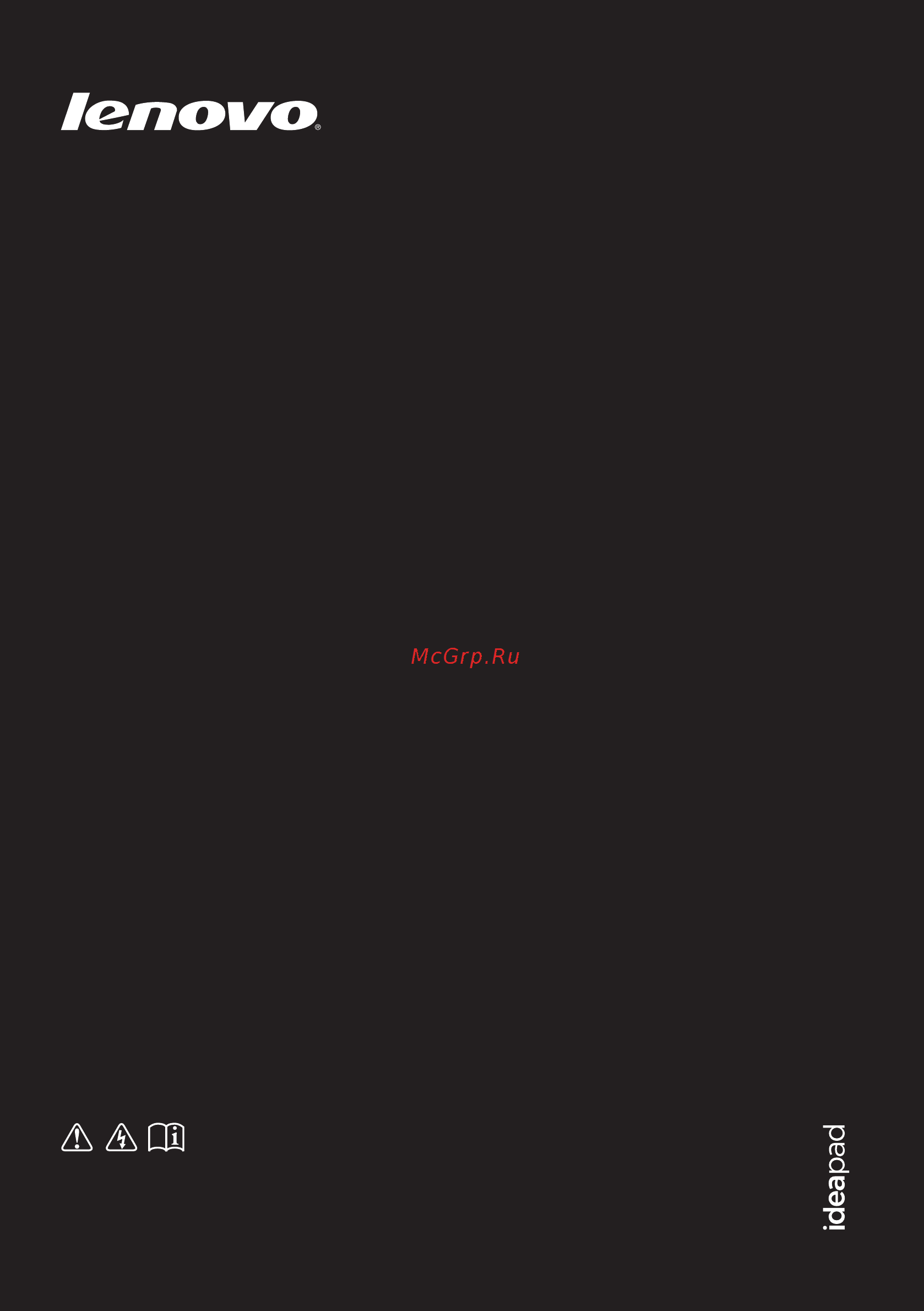
Lenovo IdeaPad
Y410p/Y510p
Перед использованием компьютера ознакомьтесь
с указаниями по технике безопасности и важными
советами в прилагаемых руководствах.
Руководство пользователя
Содержание
- Lenovo ideapad y410p y510p 1
- Руководство пользователя 1
- Содержание 3
- Вид сверху 5
- Глава 1 общий обзор компьютера 5
- Глава 1 общий обзор компьютера 7
- Сенсорный экран 7
- Цифровая клавиатура y510p 7
- Использование клавиатуры 8
- Цифровая клавиатура 8
- Сочетания функциональных клавиш 9
- A b c d e f g 11
- Вид слева 11
- Глава 1 общий обзор компьютера 12
- Если компьютер оснащен встроенной переходной картой bluetooth он может подключаться и передавать данные по беспроводной связи на другие устройства поддерживающие bluetooth например портативные компьютеры карманные компьютеры и мобильные телефоны эти устройства могут обмениваться данными на расстоянии до 10 метров на открытом пространстве 12
- Можно подсоединить устройство usb к компьютеру вставив разъем usb тип a в порт usb на компьютере 12
- Перед отключением запоминающего устройства usb убедитесь что компьютер завершил обмен данными с этим устройством щелкните значок безопасное извлечение устройств и дисков в области уведомлений windows чтобы отключить устройство перед отсоединением 12
- Подключение устройств usb 12
- Подключение устройства bluetooth 12
- При первом подключении устройства usb к одному из usb портов компьютера ос windows автоматически устанавливает драйвер для данного устройства после установки драйверов устройство можно подключать и отключать без каких либо дополнительных действий 12
- Включение связи bluetooth на компьютере 13
- Глава 1 общий обзор компьютера 13
- Нажмите сочетание клавиш fn для выполнения настройки 13
- Вид справа 14
- Глава 1 общий обзор компьютера 16
- Гнездо для замка kensington 16
- Порт usb 16
- Съемная графическая карта дополнительно 16
- Съемный дисковод оптических дисков дополнительно 16
- Съемный жесткий диск дополнительно съемный вентилятор дополнительно 16
- Вид спереди 17
- Извлечение карты памяти 18
- Использование карт памяти не прилагаются 18
- Установка карты памяти 18
- Вид снизу 19
- Глава 2 начало использования windows 8 21
- Интерфейсы операционной системы 21
- Первая настройка операционной системы 21
- Стартовый экран рабочий стол 21
- Чудо кнопка поиск 22
- Чудо кнопки 22
- Чудо кнопка отправка 23
- Чудо кнопка параметры 23
- Чудо кнопка пуск 23
- Чудо кнопка устройства 23
- Перевод в спящий режим или выключение компьютера 24
- Перевод компьютера в спящий режим 24
- Выключение компьютера 25
- Активация беспроводного подключения 26
- Подключение к беспроводной сети 26
- Справка и поддержка 27
- Восстановление 28
- Выберите место для резервной копии и щелкните next далее чтобы запустить резервное копирование 28
- Глава 3 система lenovo onekey recovery system 28
- Можно восстановить системный раздел до первоначального состояния или до ранее созданной точки восстановления чтобы восстановить системный раздел выполните следующие действия 28
- Можно выполнить резервное копирование системного раздела в файл образа для резервного копирования системного раздела выполните следующие действия 28
- Нажмите system backup архивация системы 28
- Нажмите system recovery восстановление системы компьютер будет перезагружен и запустится среда восстановления 28
- Нажмите кнопку novo чтобы запустить систему lenovo onekey recovery system 28
- Резервное копирование системного раздела 28
- Система lenovo onekey recovery system представляет собой программное обеспечение разработанное для резервного копирования и восстановления данных компьютера его можно использовать для восстановления первоначального состояния системного раздела в случае сбоя системы можно также создать пользовательские резервные копии для быстрого восстановления в случае необходимости 28
- Следуйте инструкциям на экране чтобы восстановить системный раздел до первоначального состояния или до ранее созданной точки восстановления 28
- Глава 4 устранение неполадок 30
- Драйверы и предустановленное программное обеспечение 30
- Поиск информации 30
- Система lenovo onekey recovery system 30
- Часто задаваемые вопросы 30
- Получение справки 31
- Программа настройки bios 31
- Глава 4 устранение неполадок 32
- Неполадки с паролем bios 32
- Проблемы с изображением 32
- Устранение неполадок 32
- Глава 4 устранение неполадок 33
- Проблемы с панелью дисплея 33
- Проблемы со звуком 33
- Проблемы со спящим режимом 33
- Глава 4 устранение неполадок 34
- Неполадки с жестким диском 34
- Проблемы с батарейным блоком 34
- Проблемы с системой onekey recovery system 34
- Глава 4 устранение неполадок 35
- Другие проблемы 35
- Замена батарейного блока 36
- Приложение инструкции cru 36
- Замена съемного модуля 37
- Товарные знаки 39
Похожие устройства
- Orion STP2152FL Инструкция по эксплуатации
- Lenovo IdeaPad Yoga2-13 /59413042/ Сертификат
- Lenovo IdeaPad Yoga2-13 /59413042/ Инструкция по эксплуатации
- Orion STP2152 Инструкция по эксплуатации
- Kraftway Idea KR73 i3-4130/6/int Сертификат
- Kraftway Idea KR73 i3-4130/6/int Инструкция по эксплуатации
- Orion STP2952FL Инструкция по эксплуатации
- Kraftway Idea KR73 i3-4130/4/GT640 Сертификат
- Kraftway Idea KR73 i3-4130/4/GT640 Инструкция по эксплуатации
- Orion STP2951FL Инструкция по эксплуатации
- Acer G227HQLAbid Сертификат
- Acer G227HQLAbid Инструкция по эксплуатации
- Orion STP2145 Инструкция по эксплуатации
- Acer G247HLbid Сертификат
- Acer G247HLbid Инструкция по эксплуатации
- Samsung Galaxy Tab 4 10.1 16Gb 3G White Сертификат
- Samsung Galaxy Tab 4 10.1 16Gb 3G White Инструкция по эксплуатации
- Orion STP2154FL Инструкция по эксплуатации
- Samsung Galaxy Tab 4 10.1 16Gb 3G Black Сертификат
- Samsung Galaxy Tab 4 10.1 16Gb 3G Black Инструкция по эксплуатации
